Ontgrendel Bootloader, installeer TWRP Recovery en Root Infinix Hot 8
Een Twrp Herstel / / August 05, 2021
In deze tutorial laten we je zien hoe je de bootloader ontgrendelt, TWRP installeert en dus je Infinix Hot 8-apparaat root. Het 6,52-inch scherm, dat tegen de tweede helft van 2019 werd uitgebracht, heeft een resolutie van 720 x 1600 pixels. De 64/4 GB-variant wordt geleverd met de Mediatek MT6762 Helio P22-chipset uit de doos. Terwijl het 32/2 GB-apparaat de Mediatek MT6761 Helio A22-chipset heeft. Met Quad-core 2.0 GHz Cortex-A53 CPU, wordt het apparaat geleverd met PowerVR GE8320 GPU.
Dan is er de 13 + 2 MP dubbele camera aan de achterzijde en een enkele 8 MP camera aan de voorkant, die beide erin slagen om fatsoenlijke foto's te maken. Als we het hebben over de sensoren, biedt het een vingerafdruk (aan de achterkant gemonteerd), versnellingsmeter, nabijheid en kompas. Al deze specificaties worden ondersteund met een 5000 mAh-batterij. Hoewel al deze functies op zichzelf al even indrukwekkend zijn, zijn dit de enige basisfunctionaliteiten die het apparaat te bieden heeft. U kunt de functionaliteit ervan verder verkennen door de beperking van de OEM te omzeilen.
Uw Infinix-apparaat heeft standaard een vergrendelde bootloader. Maar als je het eenmaal kunt ontgrendelen, zijn er een heleboel goodies waar je volledig gebruik van kunt maken. Om te beginnen zou u uw voorraadherstel kunnen vervangen door een aangepast herstel zoals TWRP. Evenzo is er ook de mogelijkheid om privileges op beheerdersniveau te krijgen door uw apparaat via Magisk te rooten. Dit zal op zijn beurt de poort openen naar de overvloed aan andere aanpassingsmogelijkheden. In dit verband zijn hier alle vereiste instructies om de bootloader te ontgrendelen, TWRP Recovery te installeren en vervolgens uw Infinix Hot 8-apparaat te rooten. Volgen.

Inhoudsopgave
-
1 Ontgrendel Bootloader, installeer TWRP Recovery en Root Infinix Hot 8
- 1.1 Vereisten
- 1.2 Downloads
- 1.3 STAP 1: Schakel USB-foutopsporing en OEM-ontgrendeling in
- 1.4 STAP 2: Ontgrendel Bootloader op Infinix Hot 8
- 1.5 STAP 3: Flash VBMeta en TWRP Recovery
- 1.6 STAP 4: Start het apparaat op naar TWRP en koppel de systeempartitie
- 1.7 STAP 5: Root Infinix Hot 8
Ontgrendel Bootloader, installeer TWRP Recovery en Root Infinix Hot 8
De hele gids is voor een beter begrip in verschillende secties verdeeld. Het wordt aanbevolen om de stappen in exact dezelfde volgorde te volgen als vermeld. Om te beginnen zullen we USB Debugging en OEM Unlocking inschakelen. Hierna zouden we de bootloader van het apparaat ontgrendelen. Vervolgens zullen we de stappen vermelden om het TWRP-herstel te flashen.
Tenslotte, we zullen de Encryption Disabler flashen om uw apparaat te decoderen en vervolgens Magisk installeren om uw Root Infinix Hot 8-apparaat te rooten. Wat dat betreft, hier zijn alle vereiste instructiesets. Maar voordat u verder gaat, moet u alle vereisten en downloads raadplegen. Zodra dat is gebeurd, kunt u beginnen met de stappen om de bootloader te ontgrendelen, TWRP Recovery te installeren en vervolgens uw Infinix Hot 8 te rooten. Laten we beginnen.
Waarschuwing
Voordat we met deze procedure beginnen, raad ik u ten zeerste aan om een back-up te maken van uw apparaatopslag en al uw bestanden die op uw apparaat zijn opgeslagen. Bovendien is het raadzaam om de stappen die in dit bericht worden genoemd zeer zorgvuldig te volgen om permanente schade te voorkomen of om uw apparaat te blokkeren. Als er iets misgaat, is de auteur of GetDroidTips er niet verantwoordelijk voor.
Vereisten
- Maak een volledige back-up van uw apparaat. Dit komt doordat het ontgrendelen van de bootloader van het apparaat alle gegevens zal wissen.
- Download en installeer ook het Android SDK-platformhulpmiddelen op uw pc.
- Houd een geheugenkaart (aanbevolen) of USB OTG-apparaat bij de hand.
- Zorg er ook voor dat uw apparaat voldoende is gewijzigd, zodat het niet halverwege het proces wordt uitgeschakeld.
Ga nu naar het volgende gedeelte en download de vereiste bestanden.
Downloads
Enorm bedankt aan het senior lid van XDA AshhRED voor deze bestanden en de screenshots.
- Nieuwste Magisk Installer ZIP: Magisk-v20.4.zip
- TWRP Recovery, gemodificeerde vbmeta.img en flitsbare systeemmontage-zip: Download bestanden
- Orange State Disabler-ritssluiting: Download bestand
- Geforceerde versleuteling uitschakelen ZIP: Disable_Dm-Verity_ForceEncrypt_03.04.2020.zip
Breng het Mount-System.zip, OrangeStateDisabler.zip, Forced-EncryptionDisabler.zip en Magisk ZIP-installatiebestand over naar de geheugenkaart. Aan de andere kant, breng de bestanden vbmeta.img en recovery_v0.3.img over naar de map platform-tools. Zodra dat is gebeurd, gaat u verder met de stappen om de bootloader te ontgrendelen, TWRP Recovery en root Infinix Hot 8 te installeren.
STAP 1: Schakel USB-foutopsporing en OEM-ontgrendeling in
Om een van de bovengenoemde tweaks uit te voeren, heb je eerst en vooral een ontgrendelde bootloader nodig. En daarvoor moet u de opties USB-foutopsporing en OEM-ontgrendeling inschakelen. Volg hiervoor de onderstaande stappen:
- Ga naar Instellingen op uw Infinix-apparaat en ga naar Systeem.
- Navigeer naar Over de telefoon en tik 7 keer op Build-nummer.

- Ga dan terug naar Instellingen> Systeem> Geavanceerd.
- Tik op Opties voor ontwikkelaars en schakel ten slotte zowel de schakelaars USB-foutopsporing als OEM-ontgrendeling in.

STAP 2: Ontgrendel Bootloader op Infinix Hot 8
- U kunt nu doorgaan met de stappen om de bootloader te ontgrendelen. Verbind daarvoor uw apparaat met de pc via een USB-kabel.
- Ga vervolgens naar de map platform-tools, typ CMD in de adresbalk en druk op Enter. Hierdoor wordt de opdrachtprompt gestart.
- Typ de onderstaande opdracht om er zeker van te zijn dat het apparaat succesvol is opgestart naar Android Debug Bridge:
adb-apparaten

- Op dit moment krijgt u een USB Debugging-prompt op uw Infinix-apparaat. Tik op OK om deze verbinding te autoriseren. Als dit bovendien uw eigen pc is, kunt u ook de optie Altijd toestaan vanaf deze computer kiezen.
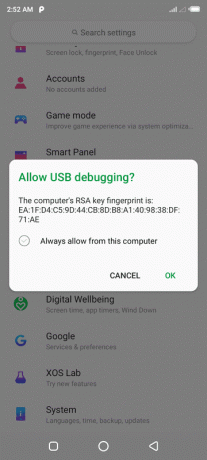
- Typ nu de onderstaande opdracht om uw apparaat op te starten in de Fastboot-modus.
adb herstart bootloader
- Voer ten slotte de onderstaande code uit om de bootloader van het apparaat te ontgrendelen:
fastboot knipperend ontgrendelen
- U krijgt een bevestigingsbericht op uw apparaat. gebruik de volumetoetsen om het bevestigende antwoord te selecteren en druk op de aan / uit-toets om deze beslissing te bevestigen.
- Het proces duurt slechts enkele seconden, waarin uw apparaat wordt gewist en de bootloader wordt ontgrendeld. Start uw apparaat vanaf nu niet opnieuw op naar het systeem.
STAP 3: Flash VBMeta en TWRP Recovery
Omdat we het TWRP Recovery direct naar de herstelpartitie zullen flashen in plaats van het eerst naar de opstartpartitie op te starten, is het knipperen van het gewijzigde vbmeta-bestand een must. Pas nadat u dit bestand hebt geflitst, zou u in staat kunnen zijn om het TWRP Recovery te flashen. Met dat gezegd, hier zijn de vereiste instructies voor hetzelfde.
- Zorg ervoor dat u beide bestanden naar de map platform-tools heeft overgebracht. Evenzo moet uw apparaat ook op de pc zijn aangesloten in de fastboot-modus zelf.
- Typ nu CMD in de adresbalk van de map platform-tools en druk op Enter. Hiermee wordt het CMD-venster geopend.
- Voer de onderstaande code uit om het gewijzigde vbmeta-bestand te flashen:
fastboot --disable-verity --disable-verificatie flash vbmeta vbmeta.img
- Voer nu de volgende opdracht in om het TWRP-herstel te flashen:
fastboot flash herstel recovery_v0.3.img

- Hiermee hebt u met succes het TWRP Recovery op uw Infinix Hot 8-apparaat geïnstalleerd. Het is nu tijd om uw apparaat handmatig op te starten naar het genoemde herstel. Volg daarvoor de onderstaande stappen.
STAP 4: Start het apparaat op naar TWRP en koppel de systeempartitie
Nu de TWRP is geïnstalleerd, is het tijd om uw apparaat erop op te starten. Maar verwijder uw apparaat vanaf nu niet van de pc. Houd de knoppen Volume omhoog en Aan / uit ongeveer 15 seconden samen ingedrukt totdat u het Infinix-logo ziet.

Wanneer dat verschijnt, verwijdert u beide sleutels en moet u worden opgestart naar TWRP Recovery. U moet nu de systeempartitie mounten en vervolgens de gegevenspartitie formatteren. Volg daarvoor de onderstaande stappen:
- Tik op het TWRP-startscherm op Installeren.
- Navigeer naar het bestand Mount-System.zip en veeg naar rechts om het te laten knipperen.
- Flash op dezelfde manier de orange_state_disabler_MTK_Only.zip met TWRP.
- Nu moet u de gegevenspartitie formatteren. Ga daarvoor naar Wissen en tik op Gegevens formatteren. Typ Ja in de daarvoor bestemde ruimte en tik op het vinkje om het te bevestigen.

STAP 5: Root Infinix Hot 8
Als de gegevenspartitie is gewist, zijn er nog een paar bestanden die moeten worden geflitst voordat u verder kunt gaan met de rootinstructies. Om te beginnen moet u uw apparaat opnieuw opstarten naar Herstel. Uw apparaat is al opgestart naar TWRP, we starten het gewoon opnieuw op naar het genoemde herstel om de herstelpartitie te vernieuwen.
- Ga dus naar Opnieuw opstarten en tik op Herstel.
- Zodra uw apparaat opstart naar TWRP, moet u de systeempartitie opnieuw mounten. Ga daarvoor naar Installeren en selecteer het bestand Mount-System.zip en veeg naar rechts om het te laten knipperen.
- Wanneer dat is gebeurd, kunt u uw apparaat rooten door opnieuw naar Installeren te gaan en het bestand Magisk-v20.4.zip te selecteren. Veeg vervolgens naar rechts om het nieuwste Magsik ZIP-installatiebestand te flashen.

- Ten slotte moet u het bestand Encryption Disabler installeren. Ga hiervoor naar Installeren en selecteer Disable_Dm-Verity_ForceEncrypt_03.04.2020.zip. Veeg met de rechtermuisknop op de knop onderaan om het bestand te installeren.
- Zodra dat is gebeurd, kunt u uw apparaat eindelijk opstarten op het Android-systeem. Ga daarvoor naar Opnieuw opstarten en selecteer Systeem.
Hiermee sluiten we de handleiding af over het ontgrendelen van de bootloader, flash TWRP en root Infinix Hot 8. Houd er rekening mee dat de eerste keer opstarten enige tijd kan duren, dit is volkomen normaal. Bovendien, aangezien het apparaat is gewist, moet u het mogelijk helemaal opnieuw instellen. Als u vragen heeft over de bovenstaande stappen, kunt u ons dit laten weten in de opmerkingen. Afronding, hier zijn er enkele iPhone tips en trucs, PC tips en trucs, en Android-tips en trucs die u ook moet bekijken.
Ik begon mijn carrière als blogger in 2014 en werkte ook op een Android nicheplatform om extra inkomen te verwerven. Ik behandel het onderwerp over handleidingen, software-updates, aangepaste ROM-updates en ook productrecensies. Ik ben 24 jaar oud, heb een MBA (Master of Business Administration) behaald aan de Sikkim Manipal University.

![Download Huawei P9 Plus B344 Nougat Firmware VIE-L09 [Oranje]](/f/d715de030d1e03075de4abee4340026a.jpg?width=288&height=384)

